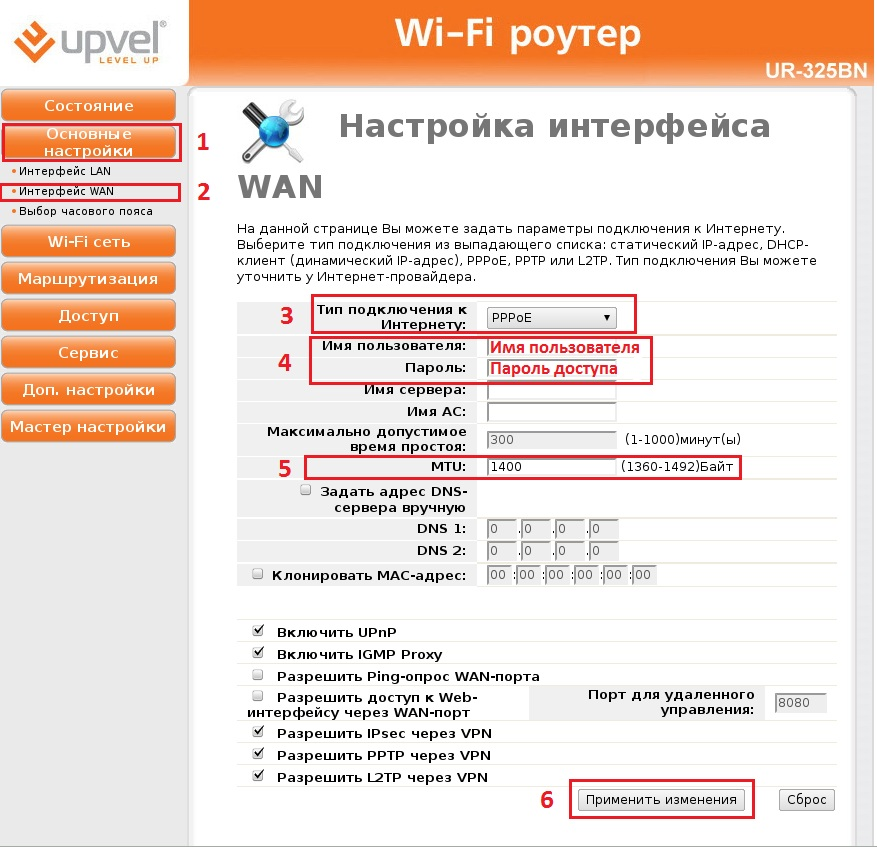Настройка роутера Upvel в режиме PPPoE
Шаг №1. Подключение к роутеру
Подключите устройство к источнику питания. Вставьте один конец патч-корда (сетевой кабель, обжатый с обеих сторон коннекторами) в сетевую карту Вашего ноутбука либо стационарного ПК, другой – в один из 4-х портов роутера (подписаны либо цифрами 1,2..,4 или lan1,lan2..., обычно выделяются другим цветом). Кабель интернет подключите в порт WAN (Internet)
Нажмите Приступить к настройке роутераили откройте браузер (Internet Explorer, Mozilla Firefox, либо др.), наберите в адресной строке192.168.10.1.
В окне авторизации введите Имя пользователя - admin,Пароль - admin
Шаг №2. Настройка соединения
Для настройки параметров подключения к интернету переходим в раздел Основные настройки -> Интерфейс WAN и выставляем следующие параметры:
-
В поле Тип подключения к интернету выбираем PPPoE
-
Имя пользователя - введите ваш логин с карты регистрации
-
Пароль - введите ваш пароль с карты регистрации
-
MTU – 1400
-
Нажимаем кнопку Применить изменения.
Шаг №3. Настройка Wi-Fi соединения
Для настройки параметров беспроводной сети переходим в раздел WI-FI сеть – Основные настройки и выставляем следующие параметры:
-
WI-FI модуль – Вкл.
-
Режим – AP
-
SSID - имя Вашей беспроводной сети, называем в соответствии с номером квартиры, например, ufanet56 или default56.
-
Аутентификация – WPA2-PSK
-
Шифрование - AES
-
Ключ – пароль, который будет запрашиваться при подключении к Вашей беспроводной сети. Этот пароль должен состоять минимум из 8 символов (цифры, буквы английского алфавита)
-
Нажимаем кнопку Применить изменения.
Вот и все, настройка роутера завершена. Теперь Вам остается только лишь вставить кабель с Интернетом в WAN-порт на задней панели роутера и подключить компьютеры (и/или другие устройства) к роутеру. Если есть стационарный ПК, то соединяем его с роутером патч-кордом и Вы в Интернете. Если это ноутбук, то нужно найти Вашу беспроводную сеть и подключиться к ней, введя ключ шифрации, который Вы вбили при настройке роутера.
P.S. Теперь, чтобы выйти в Интернет, не нужно нажимать на ярлык для подключения к Интернет на компьютере.